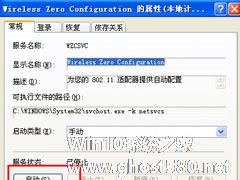-
WinXP系统远程桌面开了却连接不上怎么办?
- 时间:2024-11-30 18:17:05
大家好,今天Win10系统之家小编给大家分享「WinXP系统远程桌面开了却连接不上怎么办?」的知识,如果能碰巧解决你现在面临的问题,记得收藏本站或分享给你的好友们哟~,现在开始吧!
相信大家都会遇到过远程桌面开了之后却连接不上的情况,出现这样的情况基本都是因为Terminal Services服务未启动导致的。一般杀毒软件都会认为远程桌面是不安全的,从而将这个服务关闭掉了。WinXP系统远程桌面开了却连接不上,怎么办?如何解决这样的问题?今天,小编就和大家说一下WinXP系统远程桌面开了却连接不上的解决方法。
解决方法如下:
1、首先找到我的电脑右键属性查看了一个远程桌面选项里面的远程选项有没有钩选上,重置了一个密码。又看看了防火墙的设置-都是没有问题的,可是就是连接不上远程桌面!
2、经过网友的帮助,我到了系统服务里面查看了一下,发觉我的远程终端的服务没有打开。以前是可以用的,为什么会突然没有打开。细心分析了一下,原来是我使用杀毒软件优化电脑导致的!
3、一般杀毒软件都会认为远程桌面是不安全的。手快优化掉了。如果出现这种情况的朋友请按我以下的方法来解决这个问题!
4、首先打开开始菜单-选择运行选项-输入服务管理命令Services.msc 打开服务管理对话框。找到一个名为Terminal Services 的服务。查看是否禁用-如果给禁用了,那么就双击打开服务对话框-选择自动-然后应用。如图1所示。
图1:
5、应用确定之后我们再到另一台计算机上面尝试一下。此时如果问题解决。就说明是这个问题。如果没有解决就还要继续查找原因。我就是因为这个问题而已。各位朋友以后如果在使用中出现这种问题。可以尝试一下我这种方法!
6、简单的列举一下!重置密码-查看我的电脑属性看远程桌面的钩是否勾选-在服务管理里面开启远程桌面服务-查看网络是否能正常Ping通-防火墙设置-软件防火墙设置。一般远程桌面连接不上都能解决!
上述也就是WinXP系统远程桌面开了却连接不上解决方法的内容了。如有遇到和上述一样问题的用户,不妨试一下上述的方法,也许能够解决你的问题。
以上就是关于「WinXP系统远程桌面开了却连接不上怎么办?」的全部内容,本文讲解到这里啦,希望对大家有所帮助。如果你还想了解更多这方面的信息,记得收藏关注本站~
『Win10系统之家www.ghost580.net文★章,转载请联系本站网管!』
相关文章
-

相信大家都会遇到过远程桌面开了之后却连接不上的情况,出现这样的情况基本都是因为TerminalServices服务未启动导致的。一般杀毒软件都会认为远程桌面是不安全的,从而将这个服务关闭掉了。WinXP系统远程桌面开了却连接不上,怎么办?如何解决这样的问题?今天,小编就和大家说一下WinXP系统远程桌面开了却连接不上的解决方法。
解决方法如下:
1、首先找到我... -

虽然WinXP系统已经停止更新服务了,但还是还有很多用户在使用它。不过,最近有用户发现电脑的远程桌面连接不上了。这可怎么办好呢?遇到这样的问题我们应该怎么去解决好呢?接下来,就喝小编一起去看看WinXP系统远程桌面连接不上的解决方法。
解决方法如下:
1、首先找到我的电脑右键属性查看了一个远程桌面选项里面的远程选项有没有钩选上,重置了一个密码。又看看了防火墙的... -
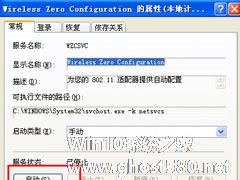
WinXP系统提示“Windows无法配置此无线连接”怎么办?
最近有WinXP系统用户反映,连接无线网络的时候,出现提示“Windows无法配置此无线连接”,导致网络连接失败,这让用户非常苦恼。那么,WinXP系统提示“Windows无法配置此无线连接”怎么办呢?下面,我们就一起往下看看WinXP系统提示“Windows无法配置此无线连接”的解决方法吧!
方法/步骤
1、右击我的电脑,选择管理;
-

最近有WinXP系统用户反映,桌面上有些图标很顽固,删都删不掉,这让用户非常苦恼。那么,WinXP系统桌面上图标删不掉怎么办呢?下面,我们就一起往下看看WinXP系统桌面上图标删不掉的解决方法。
方法/步骤
方法一、使用运行桌面清理向导清理
1、开始——运行——输入rundll32fldrclnr.dll,Wizard_RunDLLall确认即可打...